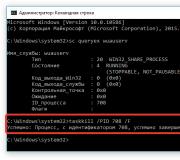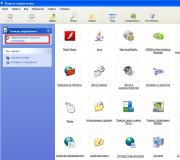Hoe Skype-geschiedenis op te slaan. Waar slaat Skype uw chatgeschiedenis op?
Het is voor niemand een geheim dat bij het opnieuw installeren van het besturingssysteem alle gegevens die zijn opgeslagen op de schijf waarop het nieuwe besturingssysteem wordt geïnstalleerd, verloren gaan (in de regel is dit station C). Maar wat als u zich, voordat u Windows opnieuw installeerde, plotseling zou herinneren dat u zakelijke of persoonlijke correspondentie in Skype hebt opgeslagen die u graag zou verliezen? Er zijn hulpprogramma's op internet voor het overbrengen van Skype-gegevens, maar het gebruik ervan kan een bedreiging vormen voor uw informatiebeveiliging. Als zo'n programma een virus bevat, dan is de kans groot dat uw persoonlijke gegevens en wachtwoorden niet alleen naar de door u opgegeven plaats, maar ook ergens anders in verkeerde handen terechtkomen. Het is veel beter en veiliger om dit probleem handmatig op te lossen door banaal te kopiëren. Hieronder vindt u instructies voor het overzetten van informatie en instellingen vanuit Skype.
Alle Skype-gegevens, inclusief programma-instellingen en de geschiedenis van uw correspondentie, worden opgeslagen in een map op het volgende adres:. Om snel naar deze map te gaan, drukt u op de sneltoets Win + R en typ in de regel uitvoeren opdracht % appdata% \ Skype.

Als u absoluut al uw persoonlijke Skype-instellingen moet opslaan, kopieer dan de volledige inhoud van de Skype-map naar een andere lokale schijf (of flashstation). Om alleen de correspondentiegeschiedenis op te slaan, moet u de map met uw gebruikersnaam kopiëren.

Als u de map "AppData" niet kunt vinden in de map met uw gebruikersnaam, moet u de weergave van verborgen bestanden en mappen in het systeem inschakelen. Ga hiervoor naar Controlepaneel en selecteer een sectie Mapinstellingen.

Ga in het venster met mapopties naar het tabblad Weergave en zet de schakelaar op het item Verborgen mappen, bestanden en stations weergeven.

Nadat u het besturingssysteem opnieuw hebt geïnstalleerd en het Skype-programma hebt geïnstalleerd, klikt u met de rechtermuisknop op de Skype-snelkoppeling in het systeemvak en selecteert u: Afmelden bij Skype... Ga dan naar de map C: \ Gebruikers \ * gebruikersnaam * \ AppData \ Roaming \ Skype en kopieer daar alle Skype-bestanden die u hebt opgeslagen voordat u ze opnieuw installeerde. Daarna kunt u het Skype-programma opnieuw starten, terwijl u zult zien dat alle instellingen en correspondentie zoals voorheen op hun plaats bleven.
Heeft u nog vragen? - We beantwoorden ze GRATIS in
Hallo lieve lezers!
Jullie moesten zeker allemaal Windows opnieuw installeren. In een dergelijke situatie is de eigenlijke vraag hoe de verliezen door het veranderen van het systeem te minimaliseren.
Foto's en werkbestanden worden natuurlijk overgebracht naar externe media, maar wat te doen met werkprogramma's? Hoe Skype-berichten opslaan?
Vandaag zal ik je vertellen hoe je de geschiedenis van Skype kunt overbrengen, waar een enorme hoeveelheid noodzakelijke en nuttige informatie is opgeslagen. Ik hoop echt dat dit artikel op een dag de aandacht zal trekken van de Skype-ontwikkelaars en dat zij voor de gebruikers zullen zorgen en de knoppen voor het importeren / exporteren van gegevens zullen implementeren. Laten we nu eens kijken naar de bestaande manieren om dit probleem op te lossen.
Extra software
Op zoek naar opties voor het overdragen van correspondentie, kwam u waarschijnlijk allerlei programma's tegen die u zouden moeten helpen alle informatie in een paar klikken op te slaan. Ik zou dit niet aanraden, omdat het invoeren van uw gegevens in dergelijke programma's niet veilig is. Dus toegang vanuit uw programma kan oplichters krijgen, in dit geval is het niet mogelijk om verwijderde correspondentie te herstellen.
Gelukkig is Windows veel eenvoudiger en functioneler dan Android, laat staan een iPhone, en heb je geen extra software nodig. U hebt geen speciale vaardigheden en capaciteiten nodig, het belangrijkste is om waakzaam te blijven bij het wijzigen van Windows en de instructies zorgvuldig te volgen.
Instructies voor het bewaren van correspondentie
Stap een
Druk in het bureaubladgebied op de bekende WIN + R-toetscombinatie. U ziet het dialoogvenster Uitvoeren ....
Stap twee
Voer in het geopende venster de opdracht "% APPDATA% \ Skype" in zonder aanhalingstekens. Er zou een map moeten openen die als volgt kan worden geopend: Drive C - Gebruikers - Gebruikersnaam - AppData - Roaming - Skype. Maar om tijd en moeite te besparen, kopieert u gewoon "% APPDATA% \ Skype" en plakt u dit in de regel van het venster "Uitvoeren". Zo bevind je je in het reilen en zeilen van Skype.
Stap drie
Nu moet u beslissen wat u precies wilt opslaan. Als u alle programma-instellingen wilt bewaren bij het opnieuw installeren van Windows, kopieer dan de map volledig. Als we alleen de correspondentie bewaren, gaan we naar de map met uw naam en kopiëren deze naar een back-upschijf, bijvoorbeeld naar een USB-stick of externe schijf.

Stap vier
We zijn Windows opnieuw aan het installeren. We wachten tot het nieuwe systeem op uw computer plaatsvindt en het een nieuw veld voor creativiteit en werk maakt. Nu moet de gekopieerde informatie op zijn plaats worden geladen. Maar eerst moet je Skype op het nieuwe besturingssysteem zetten (zie de volgende stap).
Stap vijf
We downloaden de distributiekit van het Skype-programma van de officiële site. Start het installatiebestand, klik op de volgende stap en dat is alles! Skype ging naar de plaats waar het was. Het enige probleem is dat hij schoon is en niets weet van uw correspondentie.
Stap zes
We keren terug naar de map waaruit we informatie hebben gehaald in de eerste en tweede stap en veranderen de nieuwe bestanden in de oude. Houd er rekening mee dat u ze op dezelfde plaats moet installeren, de nieuwe moet vervangen door de oude en niet beide moet bewaren.
Stap zeven
We lanceren skype, voeren onze login en wachtwoord in en verwonderen ons hoe geweldig we zijn!
In feite zijn bijna alle acties gebaseerd op hetzelfde algoritme; op een vergelijkbare manier kunt u de correspondentie van andere programma's opslaan, bijvoorbeeld ICQ.
Als je je kennis wilt verdiepen, en gewoon nieuwe dingen wilt leren, dan is er speciaal voor jou een hele goede training gemaakt " Geniale nerd". Krijg gemakkelijk en betaalbaar computervaardigheden.
Deel deze kans met je vrienden op sociale netwerken. Schrijf je in voor de blognieuwsbrief om te weten wanneer er een nieuw artikel uitkomt. Tot ziens!
Eerlijk! Abdullin Ruslan
Evenals een eenvoudige pc-gebruiker, wordt geconfronteerd met de noodzaak om Windows opnieuw te installeren. Maar voor een blogger die een consultatie leidt en actief samenwerkt met bezoekers van zijn blog via Skype, is de kwestie van het bewaren van communicatie-informatie zeer relevant.
Vandaag vertel ik je hoe snel bewaar de geschiedenis van al uw Skype-chats en herstel het dan. Dit is vrij snel gedaan. We zullen het volledige algoritme van noodzakelijke acties overwegen met behulp van het voorbeeld van Windows 7.

We gaan naar het menu "Start" en voeren de volgende tekst% appdata% \ Skype in het zoekvak in en drukken op de knop Enter. Uw computer vindt de volgende Skype-map:

We openen de map en daarin zijn we al op zoek naar een submap met uw gebruikersnaam in het programma Skype... Ik heb de login als voorbeeld genomen schutter_64 , daarom wordt een map weergegeven met precies deze naam (u zoekt een map met uw skype-login):

Open de map en zoek het bestand hoofd. db— logboek... Dit is ons gewenste bestand. Hij is het die de hele geschiedenis van je Skype-chats bevat. Ik merk meteen op dat, afhankelijk van de versie van Windows, het bestand eenvoudig kan worden aangeroepen hoofd. db, en het pad ernaartoe kan ook verschillen van degene die ik heb beschreven.

Dit bestand kunt u naar eigen goeddunken opnieuw opslaan op een andere partitie van de harde schijf van uw computer of verplaatsen naar verwisselbare media:

Het enige dat u niet met dit bestand kunt doen, is de naam ervan wijzigen.
Nou, nu een beetje over hoe je de geschiedenis daadwerkelijk kunt herstellen. Nadat u het nieuwe systeem en het Skype-programma hebt geïnstalleerd, moet u het nieuw gemaakte bestand eenvoudig door het programma vervangen hoofd. db— logboek naar de geredde. Dit gebeurt zonder mankeren wanneer het Skype-programma niet actief is. Alle acties zijn vergelijkbaar met de hierboven beschreven acties.
En nog een belangrijk punt. Als u met meerdere Skype-accounts werkt, moet u voor elke login alle geschiedenisbestanden opslaan. Sla in dit geval op in aparte mappen met een onwaarschijnlijke naam, want de naam van alle bestanden zal hetzelfde zijn!
Naast het artikel plaats ik een trainingsvideo van mijn assistent Sergey, die dit artikel ideaal zal aanvullen.
Zoals altijd kijk ik uit naar uw opmerkingen en hoop dat het artikel nuttig voor u zal zijn en ik wens u veel succes!
PS Extra hulp voor nieuwe gebruikers van het systeem.
Als u Skype op Windows 8 gebruikt.
1. Om te weten waar de geschiedenis van Skype in Windows 8 is, moet u Windows Verkenner openen. Zoek vervolgens de map
C: \ Gebruikers \
\ AppData \ Lokaal \ Pakketten \ Microsoft.SkypeApp \ Localstate \
Is de naam die u gebruikte om in te loggen vanaf het vergrendelscherm.
Is de Skype-gebruikersnaam die u gebruikt. 2. Hier zoekt u ook naar een bestand met de naam main.db - uw Skype-chatgeschiedenis die u wilt opslaan of kopiëren.
We gaan door met het uitwerken van urgente onderwerpen. Dus je hebt besloten om het systeem opnieuw te installeren. Toen herinnerde je je dat je de afgelopen twee jaar zakelijke / persoonlijke correspondentie in Skype hebt opgeslagen (de hele tijd dat je Windows 7 met succes heeft gewerkt, is het nog steeds behoorlijk verdomd vasthoudend). Vraag: wat te doen? Hoe bewaar ik belangrijke informatie? En nogmaals Microsoft zorgde niet voor de gebruikers en voegde geen data import / export-functie toe voor hun product, hoewel ik denk dat ze dat zouden kunnen doen. Gelukkig is er een uitweg: er zijn verschillende programma's op internet voor het opslaan en overbrengen van gegevens van Skype, maar ik raad het gebruik ervan niet aan, omdat je dankzij dergelijke experimenten je account kunt verliezen. Er is een oude en betrouwbare methode voor kopiëren en plakken (hoeveel gemakkelijker en betrouwbaarder? :). Dus wat hebben we hiervoor nodig? Alleen je handen en een beetje aandacht.
1) Druk op de sneltoets WIN + R en voer het commando in:
% APPDATA% \ Skype

Of we gaan op de ouderwetse manier naar de map C: \ Gebruikers \ * gebruikersnaam * \ AppData \ Roaming \ Skype(je kunt ook kopiëren) % APPDATA% \ Skype in de adresbalk van de verkenner).
2) Als u nu absoluut alle instellingen van uw Skype wilt opslaan, kopieer dan de volledige inhoud van deze map. Als u alleen de correspondentiegeschiedenis wilt bewaren, zoeken we een map met de naam van uw Skype-gebruiker en kopiëren deze naar een andere lokale schijf of flashkaart.

3) We installeren het systeem opnieuw, installeren Skype en gaan onder ons account. Daarna moet u Skype sluiten, hiervoor klikken we met de rechtermuisknop op het systeemvakpictogram en selecteren " Afmelden bij Skype«.
4) Ga opnieuw naar de map % APPDATA% \ Skype. Kopieer onze opgeslagen map hier met de vervanging van bestanden.
Daarna gaan we naar Skype en zien dat al onze gegevens op hun plaats zijn teruggekeerd.
Dat is alles. Ik hoop dat dit artikel nuttig voor je was, klik op een van de onderstaande knoppen om je vrienden erover te vertellen. Abonneer u ook op site-updates door uw e-mailadres in het veld aan de rechterkant in te voeren.
Skype is een handige en functionele tool om te communiceren met vrienden, familie en collega's. Maar na verloop van tijd raakt het programma verstopt en verschijnen er veel video's, documenten, afbeeldingen en andere bestanden. Bij het schoonmaken is het echter belangrijk om de persoonlijke informatie in de berichten niet te wissen. Daarom moeten gebruikers weten: hoe een gesprek in Skype op te slaan.
Skype-berichten opslaan
De ontwikkelaars hebben geprobeerd Skype zo eenvoudig en begrijpelijk mogelijk te maken voor gebruikers. Daarom zouden er geen problemen moeten zijn met het vinden en opslaan van gegevens. De gebruiker hoeft alleen uit te zoeken waar de Skype-correspondentie is opgeslagen.
Om informatie te vinden die u nodig heeft:
- Open Verkenner en ga naar de systeemschijf.
- Ga naar de map "Gebruikers".
- Klik op de computernaam.
- Selecteer de map "AppData".
- Ga naar het gedeelte "Roaming".
- Selecteer het tabblad "Skype".
In de sectie moet u een map vinden met de naam van de login. U kunt de naam van de identifier in de messenger zelf bekijken. Om dit te doen, moet je op de avatar klikken.
De map met de login bevat alle bestanden die via het hulpprogramma zijn ontvangen. De gebruiker moet bestanden vinden met de naam " hoofd.db". De naam van het document is afhankelijk van het besturingssysteem, het bestand kan bijvoorbeeld de naam " main.db-journal».
Belangrijk om te weten: Voordat u de systeemschijf betreedt, moet u de weergave van verborgen mappen inschakelen. Ga hiervoor naar "Start" - "Configuratiescherm" - "Mapopties" - "Bekijken". Zoek in het tabblad de optie "Verborgen bestanden en mappen" en klik op "Tonen". 
Redenen om gegevens op te slaan
Actieve gebruikers verzamelen honderden belangrijke berichten van klanten, partners, enz. Het verliezen van belangrijke gegevens kan een echte klap zijn. Door een reservekopie van berichten te maken, kunt u een onaangename situatie voorkomen, waardoor de correspondentie kan worden hersteld.
Het opslaan van berichten in Skype is nodig wanneer:
- Installeer het besturingssysteem opnieuw. Bij het installeren van een nieuw besturingssysteem wordt alle informatie gewist, programma's verwijderd, enz. Het wordt aanbevolen dat u een kopie maakt van alle Skype-dialoogvensters voordat u de herinstallatie start.
- Het programma opnieuw installeren. Als het hulpprogramma een bug "oplost", moet u deze verwijderen en de toepassing opnieuw installeren. Het is de moeite waard eraan te denken dat de hele geschiedenis met het programma wordt gewist.
- Gegevens overbrengen naar een andere computer.